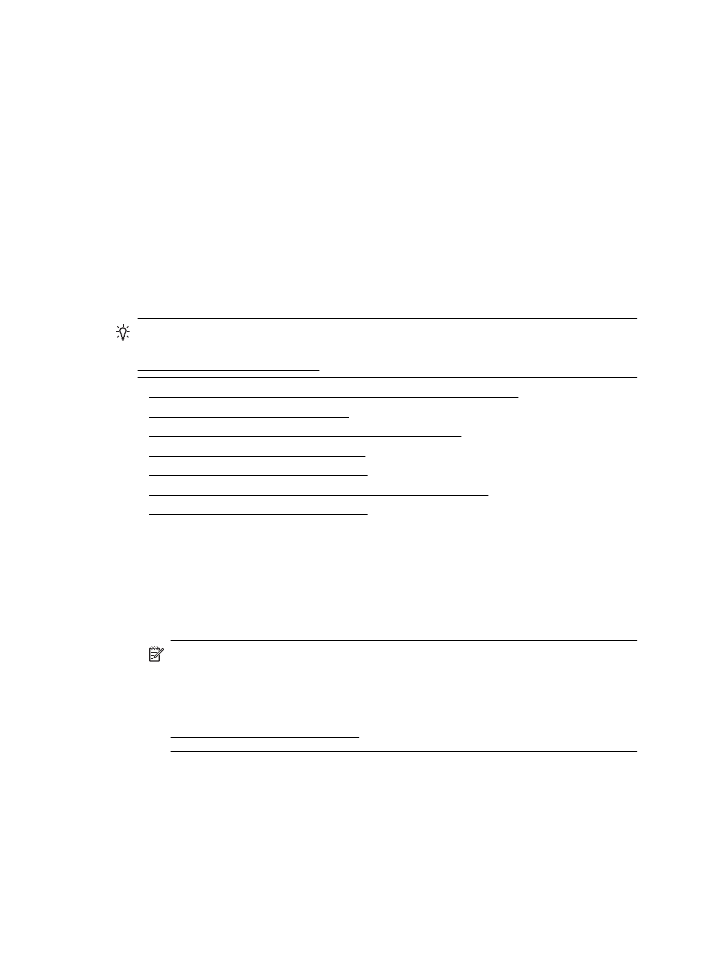
Prindikvaliteedi tõrkeotsing
Väljaprindi prindikvaliteedi probleemide lahendamiseks proovige selles jaotises
esitatud lahendusi.
Nõuanne. Teabe ja utiliitide, mis aitavad teil parandada paljusid printeri
üldprobleeme, leidmiseks võite külastada HP võrgutoe veebisaiti aadressil
www.hp.com/go/customercare.
•
Lahendus 1. Veenduge, et kasutate HP originaaltindikassette.
•
Lahendus 2. Kontrollige tinditaset
•
Lahendus 3. Kontrollige sisendsalve laaditud paberit
•
Lahendus 4. Kontrollige paberi tüüpi
•
Lahendus 5. Kontrollige prindisätteid
•
Lahendus 6. Printige ja hinnake prindikvaliteedi aruannet
•
Lahendus 7. Pöörduge HP toe poole
Lahendus 1. Veenduge, et kasutate HP originaaltindikassette.
Lahendus.: Lahendus 1. Veenduge, et kasutate HP originaaltindikassette.
HP soovitab HP originaaltindikassettide kasutamist. HP originaaltindikassetid on
valmistatud HP printerite jaoks ning nende sobivust on testitud, et teie printimine
alati hästi õnnestuks.
Märkus. HP ei saa anda garantiid teiste tootjate tarvikute kvaliteedile ega
töökindlusele. Garantii ei kata mitte-HP tinditarvikute kasutamisest tingitud
printeri hooldus- ja parandustöid.
Kui arvate, et ostsite HP originaaltindikassetid, avage aadress
www.hp.com/go/anticounterfeit.
Põhjus.: Kasutati mitte-HP tinti.
Kui see ei lahendanud probleemi, proovige järgmist lahendust.
Lahendus 2. Kontrollige tinditaset
Lahendus.: Kontrollige tindikassettide hinnangulist tinditaset.
Peatükk 5
54
Probleemi lahendamine
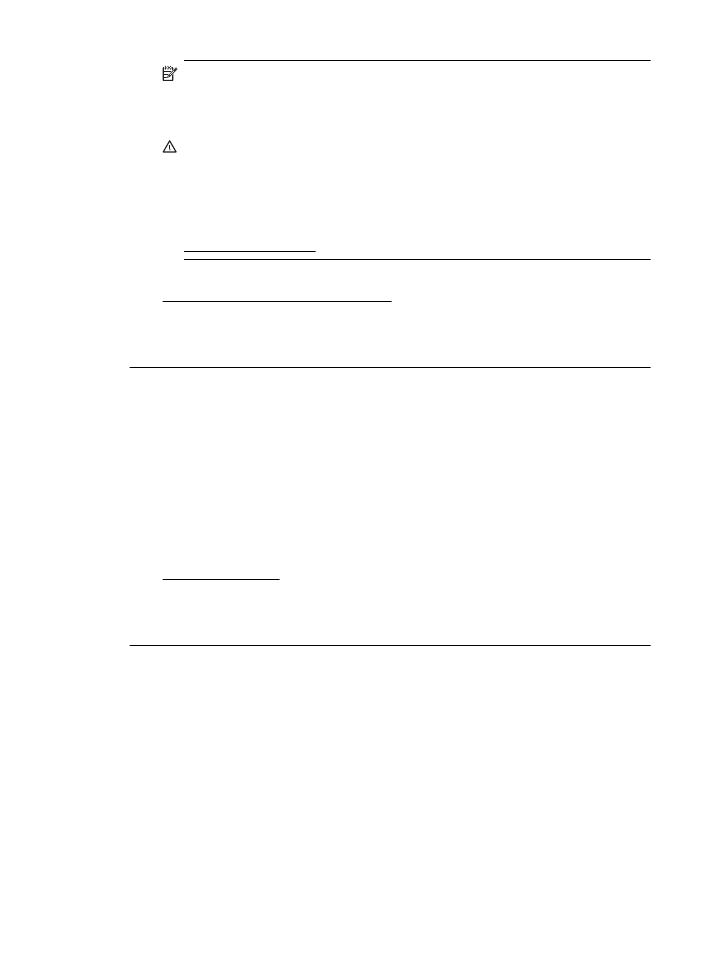
Märkus. Tinditaseme hoiatused ja tähised pakuvad oletatavaid väärtusi vaid
planeerimiseesmärkideks. Kui kuvatakse madala tinditaseme hoiatusteade,
hoidke võimaliku printimisviivituse vältimiseks asenduskassett käepärast. Te
ei pea vahetama tindikassette enne, kui seda pole palutud.
Ettevaatust. Kui tindikassetid pole printerist väljas olemise ajal kahjustada
saanud, ei ole prindipeal pärast printeri seadistamist ja kasutussevõtmist kõigi
kassettide paigaldamist tarvis. Ühe või enama kassetipesa pikemaks ajaks
tühjaksjätmine võib põhjustada prindikvaliteedi probleeme ja kahjustada
prindipead. Kui olete kasseti printerist pikemaks ajaks välja jätnud ja märkate
kehva prindikvaliteeti, siis puhastage prindipea. Lisateavet leiate jaotisest
Puhastage prindipead.
Lisateavet vt
Tinditasemete ligikaudne kontrollimine
Põhjus.: Tindikassettides võib tinti vähe olla.
Kui see ei lahendanud probleemi, proovige järgmist lahendust.
Lahendus 3. Kontrollige sisendsalve laaditud paberit
Lahendus.: Veenduge, et paber on õigesti laaditud ning pole kortsus ega liiga
paks.
•
Sisestage paber salve, prindipool all. Kui kasutate näiteks läikega
fotopaberit, laadige see nii, et läikega pool jääb allapoole.
•
Veenduge, et paber on sisendsalves siledalt ega ole kortsus. Kui paber on
prindipeale printimise ajal liiga lähedal, võib tint määrida. See võib juhtuda,
kui paber on tõstetud, kortsus või väga paks, näiteks kirjaümbrik.
Lisateavet vt
Kandja sisestamine.
Põhjus.: Paber laaditi valesti või oli kortsus või liiga paks.
Kui see ei lahendanud probleemi, proovige järgmist lahendust.
Lahendus 4. Kontrollige paberi tüüpi
Lahendus.: HP soovitab kasutada HP pabereid või muid ColorLok-tehnoloogia
abil valmistatud pabereid, mis teie seadmele sobivad. Kõiki ColorLoki logoga
pabereid on eraldi testitud, et nende usaldusväärsus ja printimiskvaliteet
vastaksid kõrgetele standarditele ning et printida täpseid, erksavärvilisi ja tugevalt
mustade toonidega dokumente, mis kuivavad kiiremini kui tavapaber.
Veenduge, et paber, millele prindite, on sile. Piltide printimisel annab parima
tulemuse HP Advanced Photo Paper (HP täiustatud fotopaber).
Hoidke erikandjaid originaalpakendis suletavas kilekotis, sirgel pinnal ja jahedas,
kuivas kohas. Kui olete valmis printima, eemaldage ainult paber, mida te
kavatsete kohe kasutada. Kui olete printimise lõpetanud, pange kasutamata
fotopaberid kilekotti tagasi. See hoiab ära fotopaberi kaardumise.
Prindikvaliteedi tõrkeotsing
55
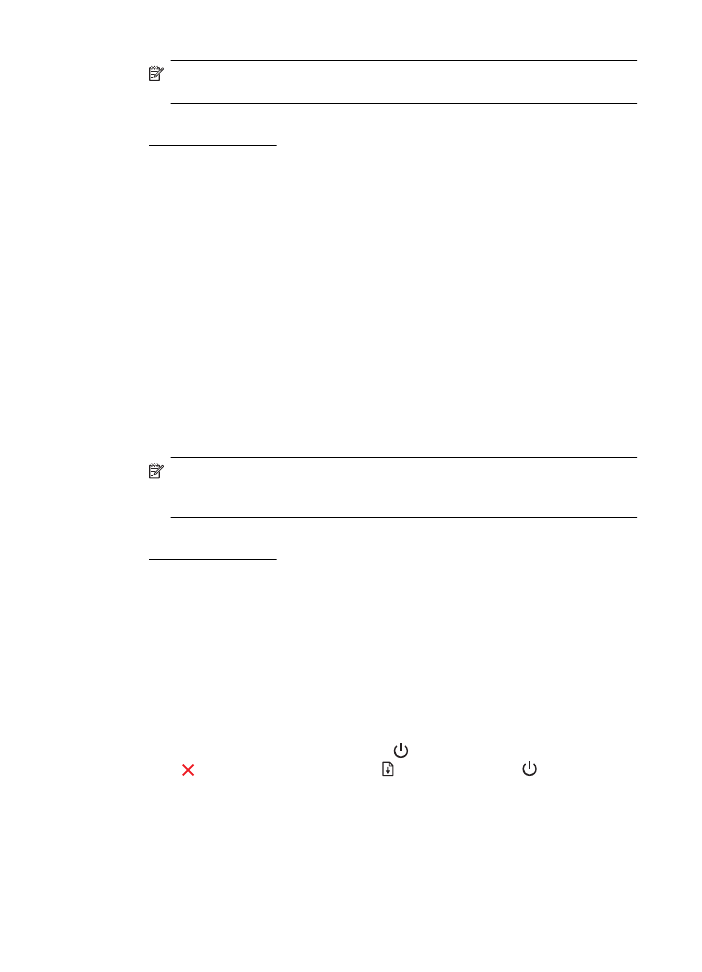
Märkus. Selle probleemi puhul pole küsimus tinditasemes. Seepärast pole
tindikasseti väljavahetamine vajalik.
Lisateavet vt
Prindikandja valimine
Põhjus.: Söötesalve on asetatud valet tüüpi paber.
Kui see ei lahendanud probleemi, proovige järgmist lahendust.
Lahendus 5. Kontrollige prindisätteid
Lahendus.: Kontrollige prindisätteid.
•
Kontrollige prindisätteid, et näha, kas värvisätted on valed.
Kontrollige näiteks, ega dokument pole seatud printima hallskaalas. Või
kontrollige, kas värvisätete (nagu küllastus, eredus või värvitoon) seadeks
on määratud värvide muutmine.
•
Kontrollige prindikvaliteedisätet, et veenduda, kas see vastab printerisse
laaditud paberi tüübile.
Kui värvid segunevad, peate ehk valima madalama prindikvaliteedisätte. Või
valige kõrgkvaliteetse foto printimisel suurem säte ja seejärel veenduge, et
sisendsalve on laaditud selline fotopaber nagu HP Advanced Photo Paper
(HP täiustatud fotopaber).
Märkus. Mõnedel arvutiekraanidel võivad värvid tunduda teistsugused kui
väljaprintidel. Sellisel juhul pole viga seadmes, prindisätetes ega
tindikassettides. Edasine tõrkeotsing pole vajalik.
Lisateavet vt
Prindikandja valimine
Põhjus.: Määrati valed prindisätted.
Kui see ei lahendanud probleemi, proovige järgmist lahendust.
Lahendus 6. Printige ja hinnake prindikvaliteedi aruannet
Lahendus.:
Prindikvaliteedi aruande printimine
•
Juhtpaneel: Vajutage ja hoidke all (Toide), vajutage seitse korda
(Tühista), vajutage kaks korda (Jätka) ja vabastage (Toide).
•
Manus-veebiserver: klõpsake vahekaardi Tools (Tööriistad) jaotise
Utilities (Utiliidid) suvandil Print Quality Toolbox (Prindikvaliteedi
tööriistakast) ja seejärel suvandil Print Quality Report (Prindikvaliteedi
aruanne).
•
Rakendus HP Utility (Mac OS X): klõpsake jaotises Information And
Support (Teave ja tugi) suvandil Print Quality Diagnostics
(Prindikvaliteedi diagnostika) ja seejärel käsul Print (Prindi).
Peatükk 5
56
Probleemi lahendamine
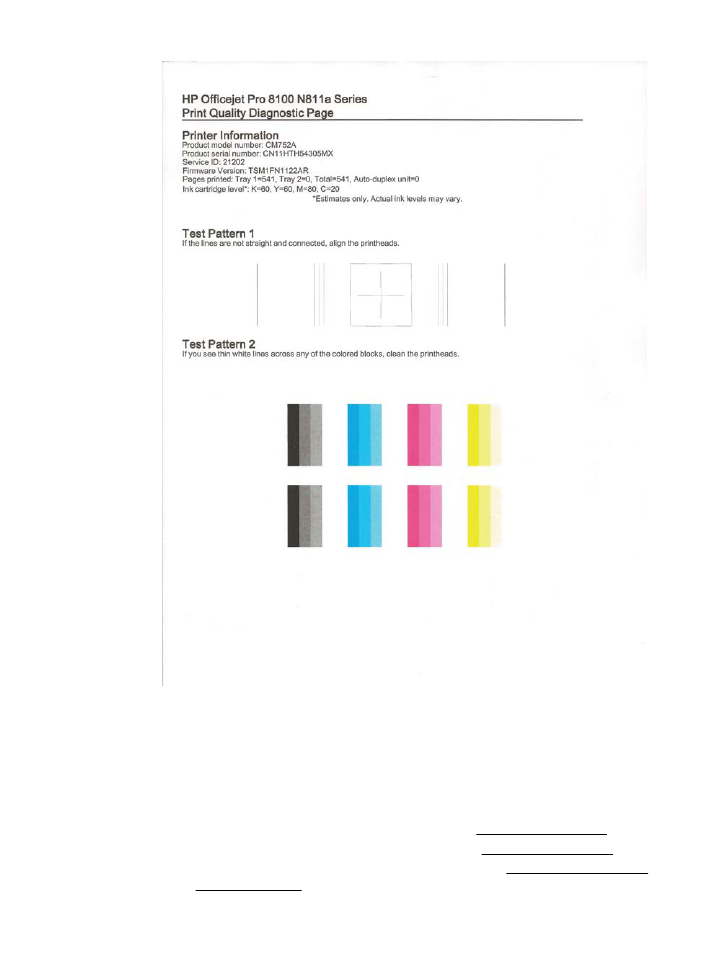
Kui prindikvaliteedi diagnostikaaruandes on näha defekte, toimige järgmiselt.
1.
Kui prindikvaliteedi diagnostikaaruanne on luitunud, osaliselt tühi, triibuline
või puuduvate värviribade või -mustritega, kontrollige, ega tindikassetid pole
tühjad, ning vahetage vastava puuduva värviriba või värvimustri kassett
välja. Kui tindikassetid pole tühjad, eemaldage ja paigaldage kõik
tindikassetid uuesti, et tagada nende õige paigaldus.
2.
Joondage prindipea. Lisateavet leiate jaotisest Prindipea joondamine.
3.
Puhastage prindipea. Lisateavet leiate jaotisest Puhastage prindipead.
4.
Vahetage prindipea välja. Lisateavet leiate jaotisest Eemaldage prindipea ja
paigaldage uuesti.
Prindikvaliteedi tõrkeotsing
57
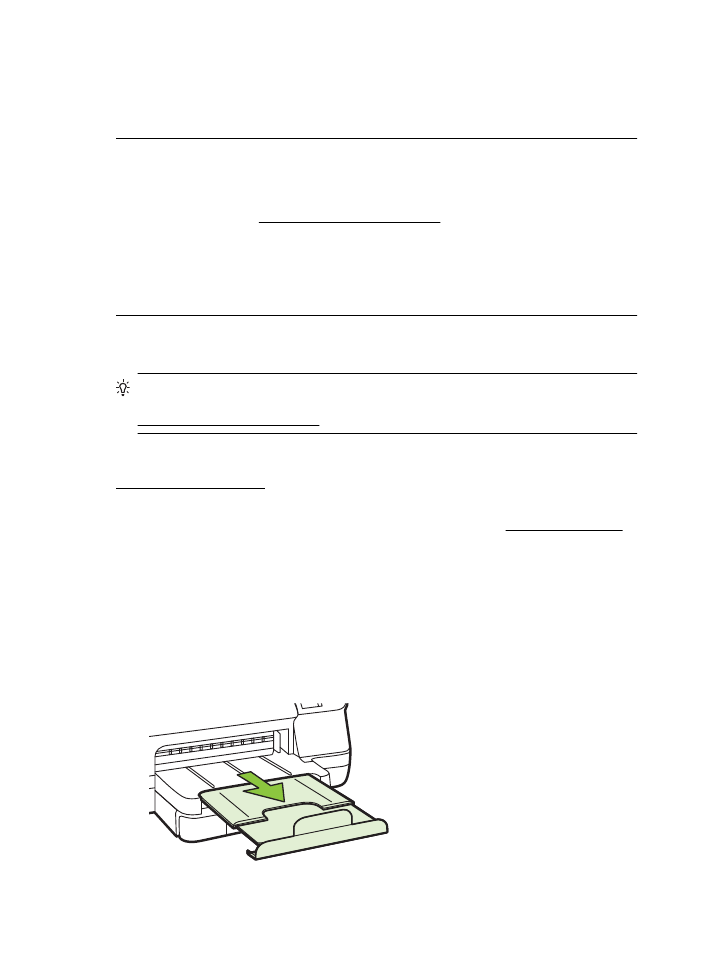
Põhjus.: Prindikvaliteediprobleeme võivad põhjustada paljud tegurid:
tarkvarasätted, halva kvaliteediga pildifail või printimissüsteem ise. Kui
prindikvaliteet jätab soovida, siis saate prindikvaliteedi diagnostikalehe abil teada,
kas printimissüsteem on töökorras või mitte.
Lahendus 7. Pöörduge HP toe poole
Lahendus.: Pöörduge abi saamiseks HP klienditeenindusse.
Minge aadressile: www.hp.com/go/customercare. Veebisaidilt leiate teavet ja
utiliite, mis aitavad teil parandada paljusid printeri üldprobleeme.
Kui küsitakse, valige oma riik/regioon ning seejärel klõpsake telefoni teel
pakutava tehnilise toe kohta teabe saamiseks linki Contact HP (HP kontakt).
Põhjus.: Prindipea probleem.